El modo completo comparte (o copia) la marca de un curso modelo de marca.
Configurar la marca del curso
- Asegúrese de que la herramienta Marca personalizada del curso esté activada en Herramientas de la organización.
- En el menú Herramientas de administración, seleccione Configuración de personalización.
- Establezca el filtro de búsqueda en Guía de designación de marca del curso.
- Deje en blanco el campo Buscar y seleccione Buscar. Nota: Si el estado de verificación muestra un problema, haga clic en el enlace y compruebe el error. Es posible que la herramienta CBT se ejecute, aunque se muestre un error. Puede informar del error al equipo de soporte de D2L para obtener ayuda.
- Establezca los elementos que desea que se copien/configuren durante cada ejecución de la herramienta CBT. Las opciones disponibles son: Colores de marca, Páginas de inicio de marca, Barras de herramientas de marca (barras de navegación) y Herramientas de marca. Establezca la opción Predeterminado en Verdadero.
- Establezca el Modo de marca en Completo (predeterminado).
- Establezca la configuración Copiar si es necesario en Falso. Nota: La configuración Verdadero permite crear copias de las páginas de inicio y de las barras de navegación si están fuera del alcance y no pueden compartirse con la unidad de organización de destino. Esto puede dar lugar a una gran cantidad de barras de navegación y páginas de inicio copiadas.
- Establezca el Nivel de estructura predeterminado en el tipo de nivel de organización que define la unidad de organización superior de la parte donde se desea aplicar la identidad de marca mediante la configuración del curso modelo de marca. Algunos ejemplos son: División, Escuela, Departamento, etc.
- Establezca la configuración Designación de marca forzada:
- Seleccione Verdadero si desea que todos los cambios se sobrescriban en cada ejecución de la herramienta CBT.
- Seleccione Falso si se permite a todos los usuarios realizar cambios en las barras de navegación y las páginas de inicio. Si no se establece, todos los cambios se perderán con cada ejecución de la herramienta CBT.
- Establezca el Patrón NavShell para que coincida con una palabra clave o secuencia de caracteres que aparecerá en la oferta de cursos modelo de marca.
Establecer los temas, las barras de navegación y las páginas de inicio que se van a compartir
Cree los temas, las barras de navegación y las páginas de inicio en la primera (o principal) unidad de organización de la parte que se compartirá con todas las unidades de organización de nivel inferior y ofertas de cursos.
- En el menú Herramientas de administración, seleccione Editor de unidades de organización.
- Vaya al nivel superior de la estructura de organización de la parte en la que se aplicará la marca de forma masiva.
- Seleccione el enlace Ir a la página de inicio.
- En el menú Acciones de la barra de navegación/página de inicio, seleccione Administrar barras de navegación/páginas de inicio.
- Cree una copia del tema/barra de navegación/página de inicio que desea editar.
- Edite el tema/barra de navegación/página de inicio con el estilo de marca que desee. Póngalo a disposición de: Todos los descendientes de este nivel superior (o Todos los descendientes del tipo: oferta de cursos).
Configurar la oferta de cursos modelo
- Cree una estructura de curso dentro de una plantilla de curso. Asegúrese de que el Patrón NavShell esté incluido en el código de unidad de organización.
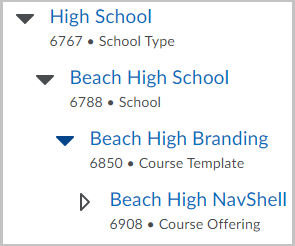
Figura: Una estructura de curso dentro de una plantilla de curso.
- En el menú Administración del curso, edite la oferta de cursos como se indica a continuación:
- Asegúrese de que la barra de navegación aparezca como se desea (incluido el tema) para todas las ofertas de cursos dentro de esta parte de la estructura de organización. Se copiarán la estructura y los enlaces, así como el tema y la combinación de colores.
- Asegúrese de que la página de inicio tenga la estructura de página de inicio que se desea para todas las ofertas de cursos dentro de esta parte de la estructura de organización. Se copiarán el diseño y los componentes. El banner no se copia y el usuario puede configurarlo si tiene los permisos necesarios.
- Asegúrese de que las herramientas del curso sean el conjunto de herramientas que se desea para todas las ofertas de cursos dentro de esta parte de la estructura de organización.
Como una práctica recomendada, D2L sugiere lo siguiente:
- Cree la oferta de cursos de marca modelo dentro de una plantilla de cursos que indique claramente la ubicación de la oferta de cursos de marca modelo.
- Cree un semestre llamado “Marca” y asigne todas las ofertas de cursos de marca modelo a este semestre. Esto facilita la búsqueda de todos los cursos de marca modelo desde el nivel de organización superior.
Nota: Trabaje con su equipo de soporte de D2L, su LAM/TAM, CSM o el líder del equipo de implementación para pedir que la tarea programada de la herramienta CBT se configure para ejecutarse diariamente después de crear nuevos cursos.